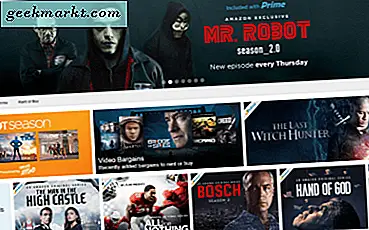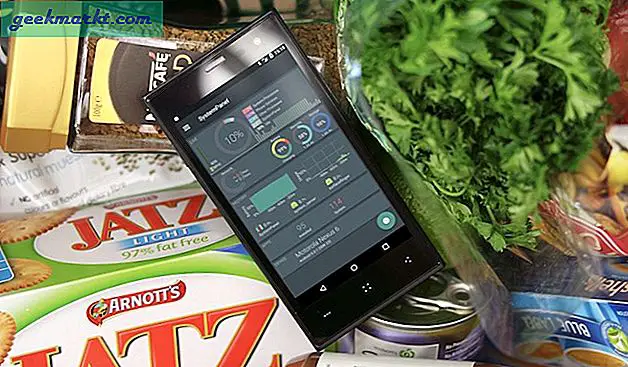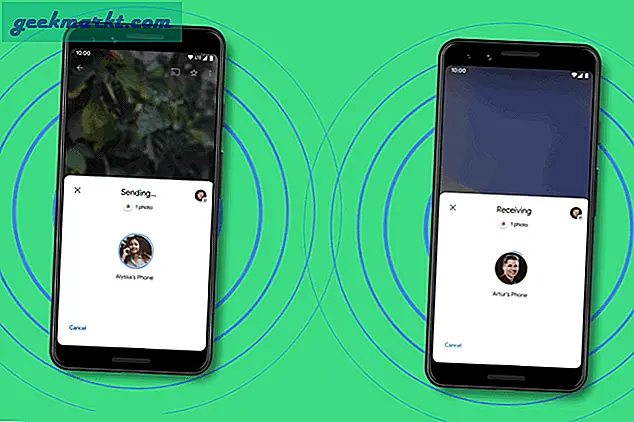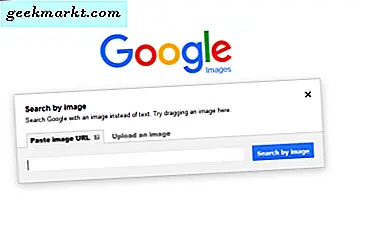यदि आप थोड़ी देर के बाद हमारे जैसे कुछ भी हैं, तो हमारे मैक कई चीजें जमा करते हैं। फ़ाइलें, संगीत, फोटो, यहां तक कि जंक हम शायद बिना रह सकते हैं। मैकपॉ के लोगों ने इस उत्कृष्ट सॉफ्टवेयर को क्लीनमैमैक 3 बनाया है। ईमानदारी से, यह सबसे अच्छा मैक सफाई उपकरण है जिसे हमने हार्ड ड्राइव को पोंछने और ताजा इंस्टॉल करने के लिए कम उपयोग किया है। 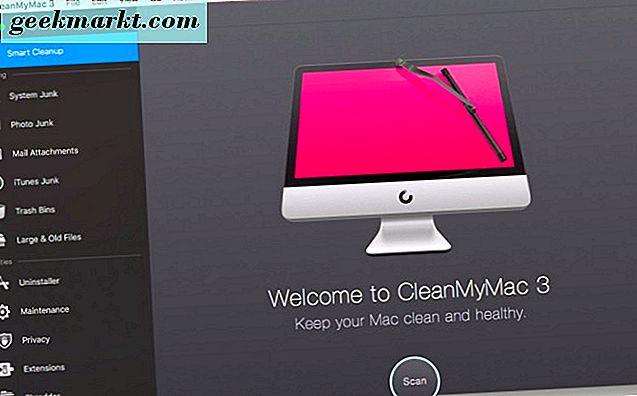
चलो देखते हैं कि CleanMyMac 3 सॉफ़्टवेयर को क्या पेश करना है। आप व्यक्तिगत रूप से चीजों को साफ कर सकते हैं या स्मार्ट क्लीनअप स्कैन का उपयोग कर सकते हैं। अपने सिस्टम को साफ करने के अलावा CleanMyMac 3 आपको अन्य उपयोगी और उपयोगी विशेषताओं का ढेर देता है। हम सबकुछ कवर कर रहे हैं जिसे आपको जानने के लिए केवल पढ़ने के लिए जरूरी है।
स्मार्ट क्लीनअप स्कैन
जब आप एक स्मार्ट क्लीनअप स्कैन करते हैं, तो यह आपके पूरे मैक को जंक के लिए खराब करता है जो स्टोरेज स्पेस ले रहा है और संभावित रूप से आपके वर्तमान उपयोग सत्र से स्मृति ले रहा है।
स्मार्ट साफ करने के लिए क्या साफ करता है?
- सिस्टम जंक
- फोटो जंक
- मेल अटैचमेंट्स
- आईट्यून्स जंक
- कचरे के डिब्बे
- बड़ी और पुरानी फाइलें
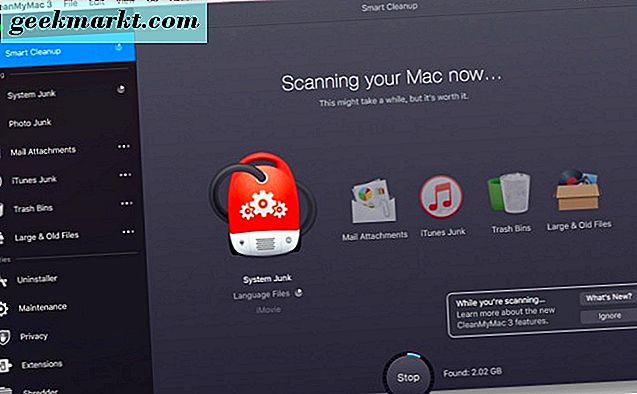
स्मार्ट क्लीनअप चलाने के बाद यह आपको उपरोक्त वर्णित प्रत्येक आइटम का सटीक मिलान देगा जो आपके मैक से समाप्त हो सकता है। यह अंतरिक्ष को साफ़ कर देगा और आपको संसाधन वापस देगा, जो कि बहुत अच्छा है।
आपके पास अभी भी सफाई के बारे में अनिश्चित होने वाली किसी भी आइटम को चेक या अनचेक करने का विकल्प है। हालांकि वे शायद ऐसी चीजें हैं जिनके लिए आपको लटकने की आवश्यकता नहीं है। 
सफाई के लिए आपकी अनुमति के लिए सबसे महत्वपूर्ण पहलू बड़ी पुरानी फ़ाइलें हैं। CleanMyMac 3 उन फ़ाइलों को हटा नहीं देगा या उन्हें पहले समीक्षा किए बिना साफ़ कर देगा। इनमें आपकी अपनी उपयोगकर्ता फाइलें शामिल हैं, जो चीजें आप हो सकती हैं या नहीं भी चाहती हैं। 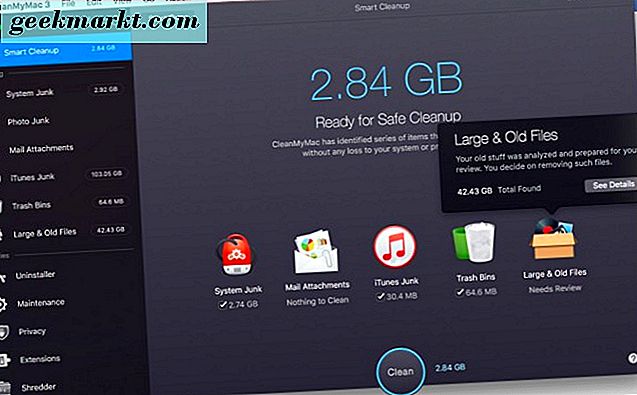
करने के लिए अगली बात यह है कि CleanMyMac 3 को उस अन्य अव्यवस्था के अपने सिस्टम को साफ करने दें। तो, एक बार जब आप तैयार हों, तो क्लीन बटन पर क्लिक करें। फिर, आप देखेंगे कि सॉफ़्टवेयर उपयोगकर्ता कैश फ़ाइलों, सिस्टम कैश की गई फ़ाइलों, उपयोगकर्ता लॉग फ़ाइलों, सिस्टम लॉग फ़ाइलों, भाषा फ़ाइलों, स्थानीयकरण फ़ाइलों और xcode जंक को साफ कर रहा है। अंत में, आप नीचे सूचीबद्ध अपने मैक पर स्थित आईट्यून्स जंक और ट्रैश डिब्बे भी देखेंगे। 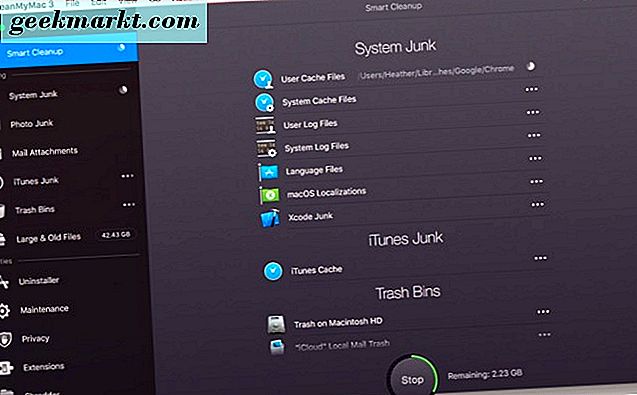
सफाई के पूरा होने पर, आप देखेंगे कि आपके मैक पर फिर से उपयोग करने के लिए कितनी जगह प्राप्त हुई है। और आप बाएं हाथ के पैनल में क्लिक करके प्रत्येक का टूटना भी देख सकते हैं।
CleanMyMac 3 उपयोगिताएँ
CleanMyMac 3 न केवल आपके सिस्टम से पुराने जंक को हटाता है, लेकिन आप इसकी अन्य शामिल उपयोगिता सुविधाओं का भी उपयोग कर सकते हैं। इसमें शामिल है;
- Uninstaller
- रखरखाव
- एकांत
- एक्सटेंशन
- बहुत तकलीफ
Uninstaller
अनइंस्टॉलर फाइलों को पूरी तरह से उनके साथ जुड़े सभी डेटा के साथ हटा देता है। आपके और आपके मैक के लिए इसका क्या अर्थ है कि निष्कासन सही ढंग से और पूरी तरह से किया जाता है। अनइंस्टॉलर पर क्लिक करें, फिर सभी एप्लिकेशन देखें का चयन करें। 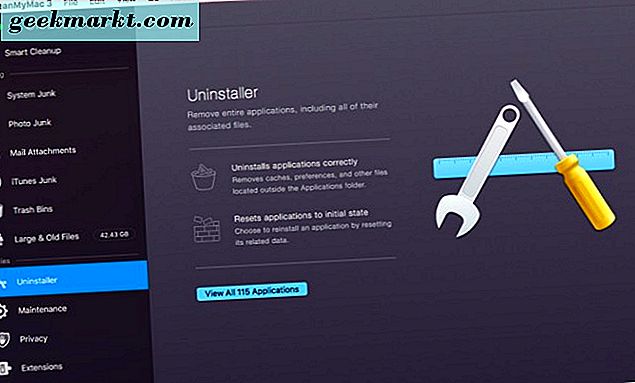
अब आप अपने मैक पर इंस्टॉल किए गए एप्लिकेशन और प्रोग्राम की एक सूची देख रहे हैं। कुछ ऐसा देखना जो आपने उम्र में नहीं किया है? 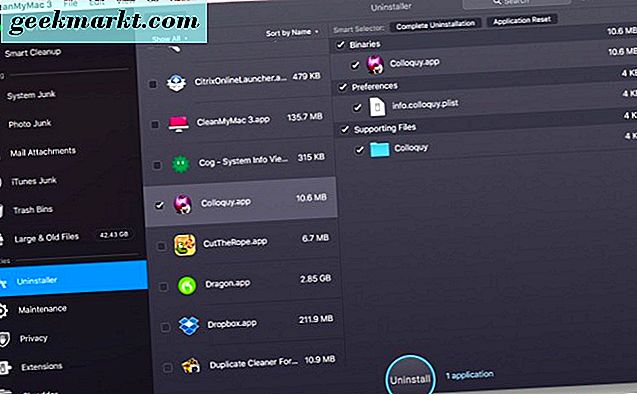
बस इसके बगल में स्थित चेकबॉक्स पर क्लिक करें और फिर, CleanMyMac 3 विंडो के नीचे अनइंस्टॉल करना चुनें। बूम, आपने बस उस ऐप को अनइंस्टॉल कर दिया है जिसे आपने एक साल में भी छुआ नहीं है।
रखरखाव
रखरखाव उपयोगिता में सात अलग-अलग कार्य होते हैं जो इसे चला सकते हैं। 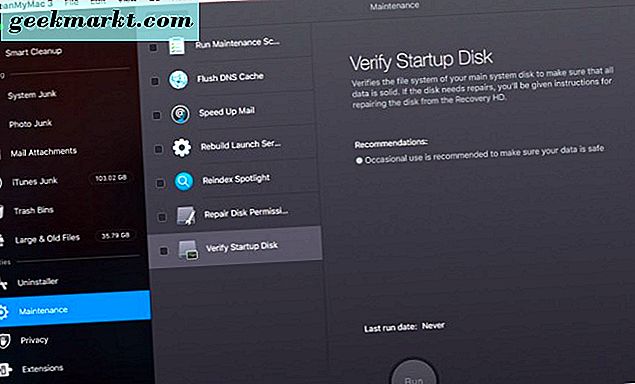
पहला रखरखाव स्क्रिप्ट चला रहा है जो आपके मैक को अधिक आसानी से चला सकता है। यह अस्थायी वस्तुओं को हटा देगा और अनुकूलन संचालन का एक गुच्छा चलाएगा। यह दैनिक, साप्ताहिक या मासिक आधार पर चलाने के लिए सुरक्षित है।
आपके लिए उपलब्ध दूसरा रखरखाव टूल आपके DNS कैश को फ़्लश कर रहा है। यह आवश्यक हो सकता है यदि आप अचानक कुछ वेबसाइटों का अनुभव नहीं कर रहे हैं, तो आपका नेटवर्क किसी स्पष्ट कारण के लिए धीमा हो गया है या यदि किसी सर्वर पर एक प्रविष्टि को जोड़ा या बदला गया है।
क्या मेल थोड़ा सुस्त रहा है? फिर, गति रखरखाव उपकरण की गति थोड़ा सा चीजों की मदद कर सकती है। यह आपके मेल एप्लिकेशन के भीतर आपकी गति और अनुक्रमण कार्य को बेहतर बनाएगा। यह आपके मेल ऐप को अपने समग्र प्रदर्शन के लिए गति बढ़ाने के अलावा किसी अन्य तरीके से आपके ईमेल को नुकसान पहुंचाएगा या प्रभावित नहीं करेगा।
क्या आपकी कुछ फाइलें उनके साथ जुड़े गलत एप्लिकेशन के साथ खुलती हैं? या शायद कुछ फाइलों पर गलत फ़ाइल आइकन दिखाई दे रहे हैं। यह CleanMyMac 3 के पुनर्निर्माण लॉन्च सेवाओं रखरखाव उपकरण के साथ आसानी से तय किया गया है। यह डेटाबेस को पुनर्स्थापित करेगा और सभी फाइलें एक बार फिर से उनके डिफ़ॉल्ट ऐप्स के साथ खुल जाएंगी, दायां आइकन और एप्लिकेशन समस्याएं भी हल हो जाएंगी।
तो, आप अपने मैक को खोज रहे हैं और यह सामान्य से अपेक्षाकृत अधिक समय ले रहा है। कितना निराशाजनक आपको अपनी स्पॉटलाइट खोज को फिर से अनुक्रमित करने की आवश्यकता हो सकती है। इस प्रक्रिया में कुछ समय लगता है, जब आप कुछ समय निकाल लेंगे तो आप इसे करना चाहेंगे और आप इसे अवसर पर ही करना चाहेंगे। यह आपके मैक्स सर्च इंजन को एक बार फिर प्रदर्शन और सटीकता में सुधार करने के लिए पूरी तरह से पुन: अनुक्रमणित करेगा।
एक बार नीले चंद्रमा में, आपके मैक में ऐसे अनुप्रयोग हो सकते हैं जो सामान्य रूप से काम नहीं कर रहे हों। हो जाता है। एक और जंगली चीज जो हो सकती है वह उन फ़ाइलों को हटाने या स्थानांतरित करने में असमर्थ है जो आपको पागल कर सकती हैं। CleanMyMac 3 में रखरखाव प्रसाद के माध्यम से डिस्क अनुमतियों की मरम्मत भी है, इसलिए आप भाग्यशाली हैं।
यह सुनिश्चित करना कि आपका डेटा सुरक्षित है, अलग-अलग ब्रश करने के लिए कुछ भी नहीं है। उन सभी हैकरों के साथ बस आपकी निजी जानकारी को पकड़ने के लिए खुजली के साथ, आप यह सुनिश्चित करना चाहते हैं कि आपके मैक की सुरक्षा हो। जब आप CleanMyMac 3 रखरखाव उपयोगिता के माध्यम से अपनी डिस्क स्टार्टअप सत्यापित करते हैं, तो यह सुनिश्चित करता है कि आपका सभी डेटा ठोस है। यदि आपकी डिस्क को मरम्मत की आवश्यकता है या जोखिम पर है, तो आपको सॉफ़्टवेयर के माध्यम से ठीक करने के तरीके के बारे में निर्देश प्राप्त होंगे।
एकांत
गोपनीयता उपयोगिता आपके ऑनलाइन और ऑफलाइन ब्राउज़िंग इतिहास को हटा देगी और चैट डेटा साफ़ कर देगी। बस गोपनीयता पर क्लिक करें, फिर आइटम का चयन करें बटन पर क्लिक करें। इसके बाद बस ब्राउज़र (ओं) और चैट एप्लिकेशन चुनें जिन्हें आप साफ़ करना चाहते हैं। 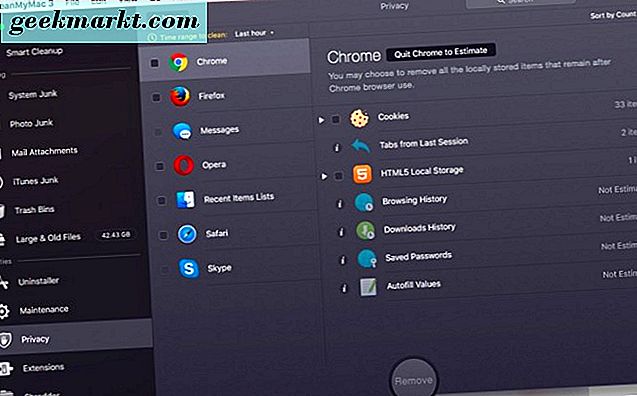
एक्सटेंशन
आपके मैक पर एक्सटेंशन का एक गुच्छा मिला? आप आश्चर्यचकित होंगे कि एक्सटेंशन कहां स्थित हो सकते हैं। वे सिर्फ आपके वेब ब्राउज़र से जुड़े नहीं हैं। वे आपके पूरे मैक सिस्टम में मौजूद हैं। 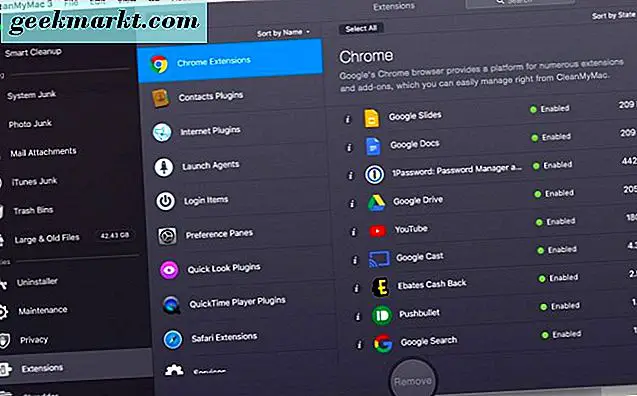
यह एक्सटेंशन को पूरी तरह से और सही ढंग से हटा देगा या आप उन्हें अस्थायी रूप से अक्षम करने का विकल्प चुन सकते हैं। यह आसान है अगर आपको एक एक्सटेंशन को इंगित करने की आवश्यकता है जो आपके द्वारा अनुभव की जा रही समस्या का कारण हो सकता है।
बहुत तकलीफ
जैसे ही यह लगता है, संवेदनशील फ़ाइलों के लिए वर्चुअल पेपर श्रेडर जो आपके मैक से हटने की आवश्यकता है। पीछे निशान छोड़ने के बिना फ़ाइलों और फ़ोल्डरों को सुरक्षित रूप से मिटा देता है। सुरक्षित मिटा सेटिंग लागू करें और आप जाने के लिए तैयार हैं। आप किसी भी खोजक त्रुटियों के बिना प्रक्रिया चलाने से अवरुद्ध वस्तुओं को हटा सकते हैं। 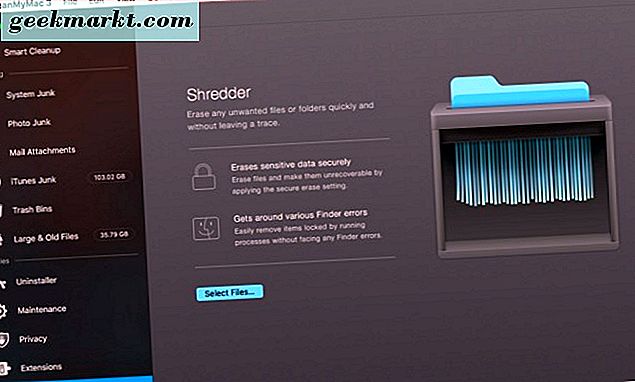
श्रेडर का चयन करें, अपने मैक हार्ड ड्राइव पर फ़ाइलों का चयन करें और बिना सिरदर्द के सुरक्षित और आसानी से फेंक दें।
डैशबोर्ड
डैशबोर्ड उन सभी प्रासंगिक जानकारी को प्रदर्शित करता है जिन्हें आप अपने मैक के बारे में जानना चाहते हैं। यह दिखाता है कि आपने CleanMyMac 3 का उपयोग करना शुरू करने के बाद से आपके पास किस प्रकार का मैक है और आपने इसे कितना हटा दिया है। 
यह आपको आपके मैकिंतोश हार्ड ड्राइव, मेमोरी उपयोग, बैटरी लाइफ और आपके मैक प्रोसेसर उपयोग के लिए एक व्यक्तिगत स्थिति भी दिखाएगा। CleanMyMac 3 सॉफ़्टवेयर अनिवार्य रूप से एक सुपर पावरहाउस है जो आपके मैक को साफ रखने, साफ करने, शीर्ष प्रदर्शन और एक निगरानी उपकरण पर काम करने के लिए है।
निष्कर्ष के तौर पर
यदि आप एक सॉफ़्टवेयर में सभी की तलाश कर रहे हैं, तो CleanMyMac 3 से आगे देखो। इस सॉफ़्टवेयर में सभी आधार शामिल हैं। आपको अपने मैक के लिए एक पूर्ण सफाई आवेदन मिलता है। अपने मैक को टिप-टॉप हालत में रखने के लिए उपयोगिताओं के साथ-साथ आपके मैक सिस्टम संसाधनों की निगरानी करने के लिए अंतर्निहित डैशबोर्ड और उनका उपयोग कैसे किया जाता है।
कुछ समय के लिए CleanMyMac 3 का उपयोग करने के बाद, हमने सीखा है कि CleanMyMac 3 की ये सभी सुविधाएं और क्षमताओं न केवल उपयोगी हैं बल्कि हमारे मैक स्नैपी और चरम प्रदर्शन को बनाए रखने में भी सफल हैं। यदि आप CleanMyMac 3 प्राप्त करने के बारे में सोच रहे हैं, तो उम्मीद है कि हमने आपको छलांग लगाने का निर्णय लेने में मदद की है। आप निराश नहीं होंगे।